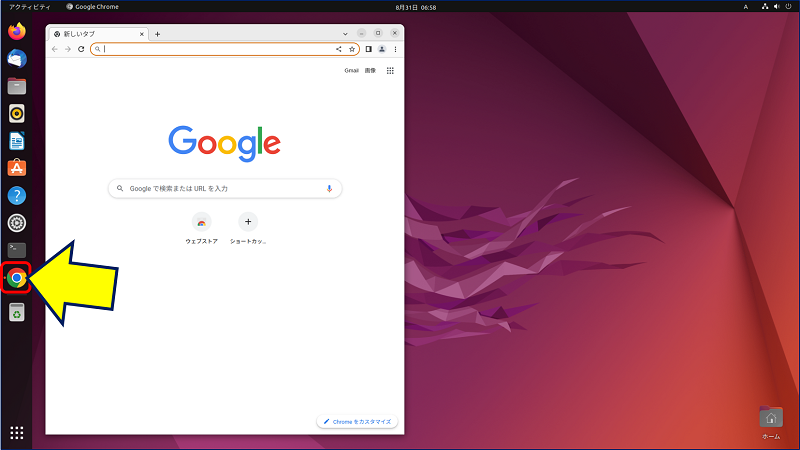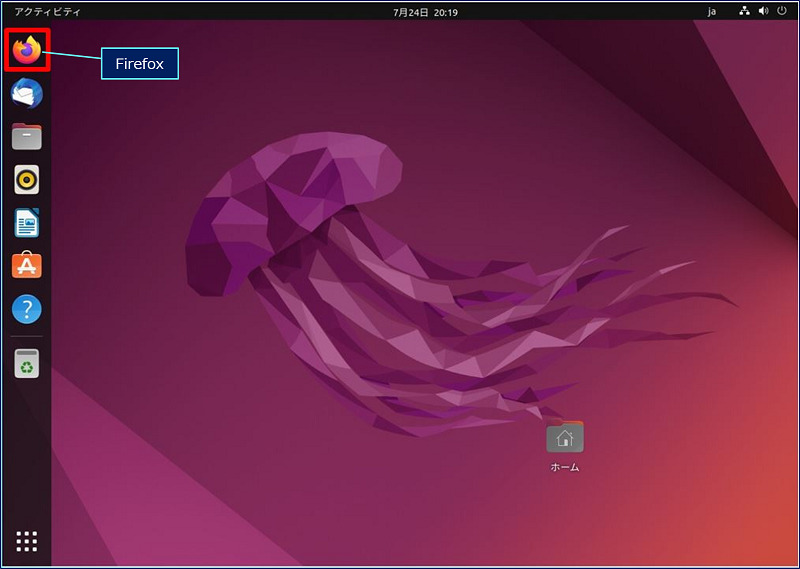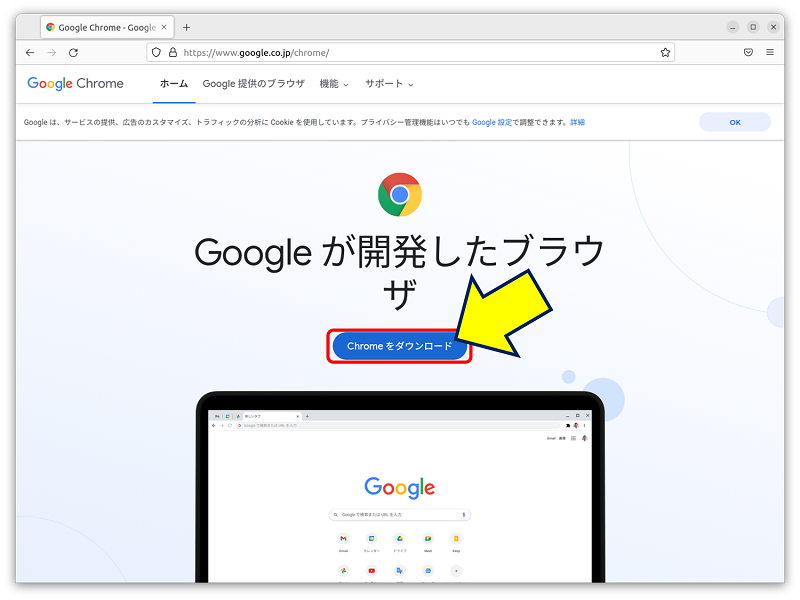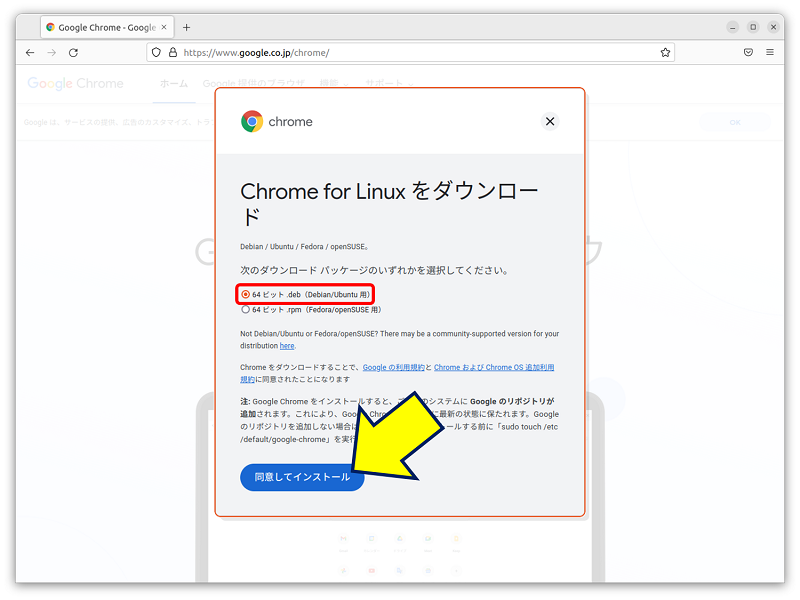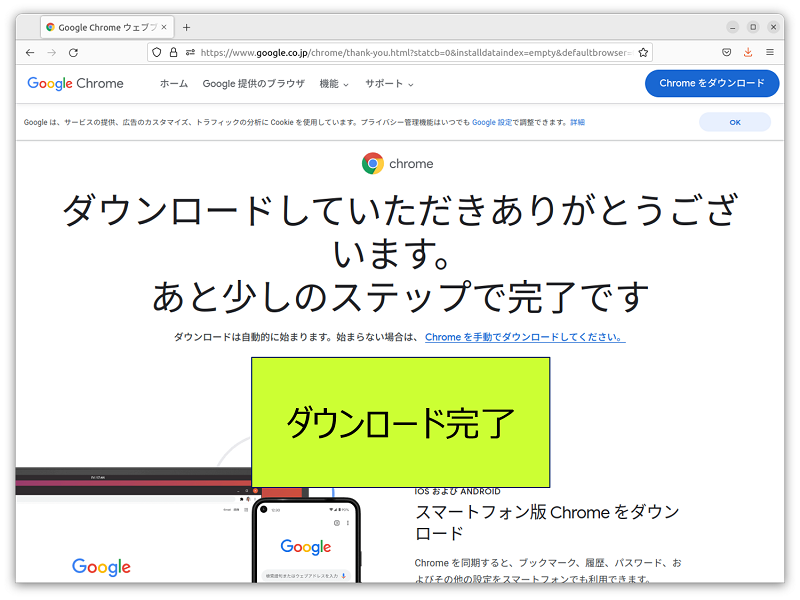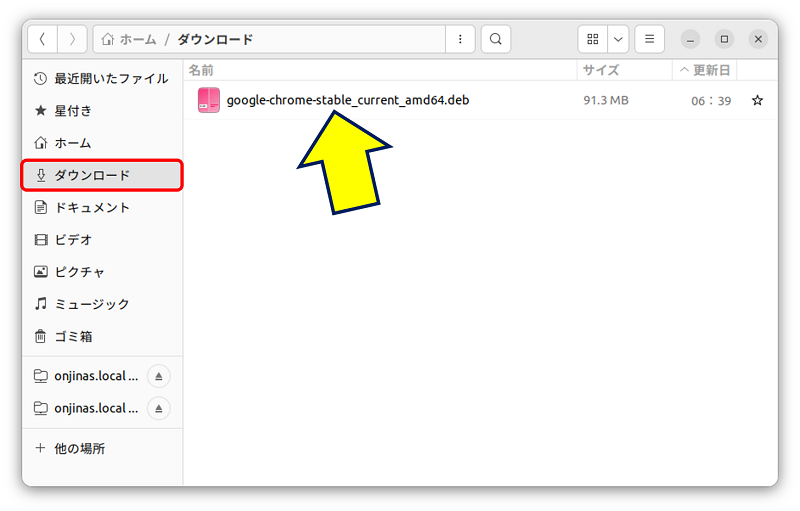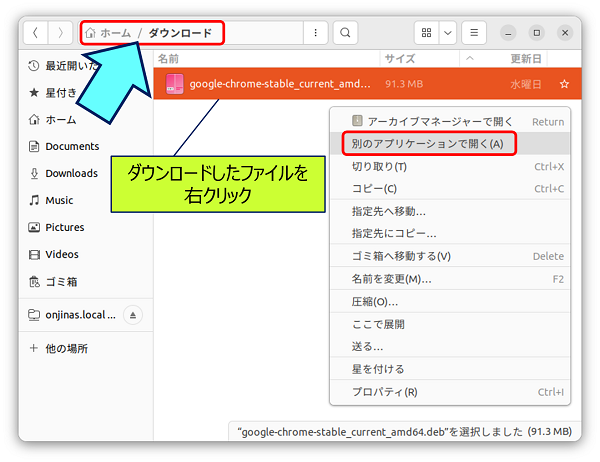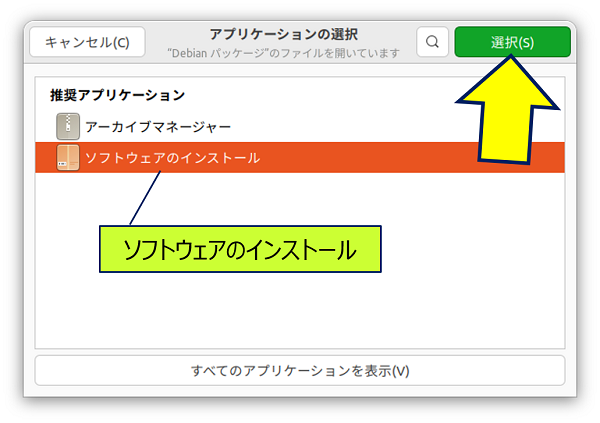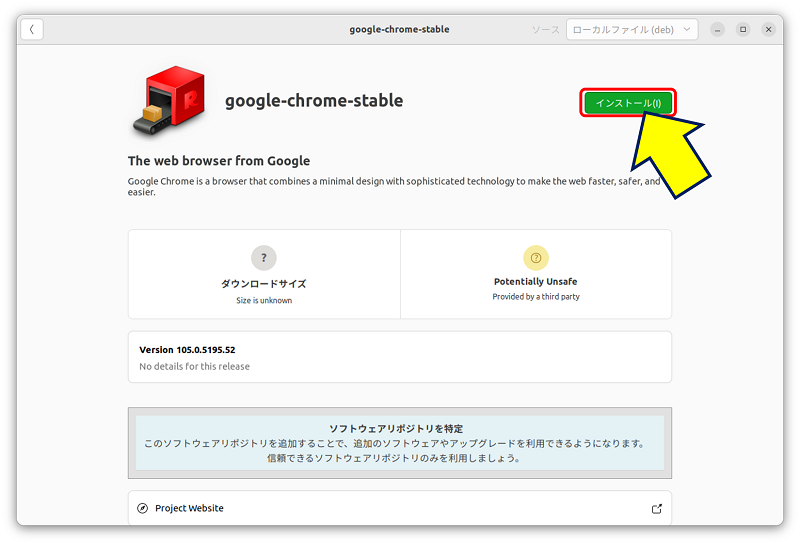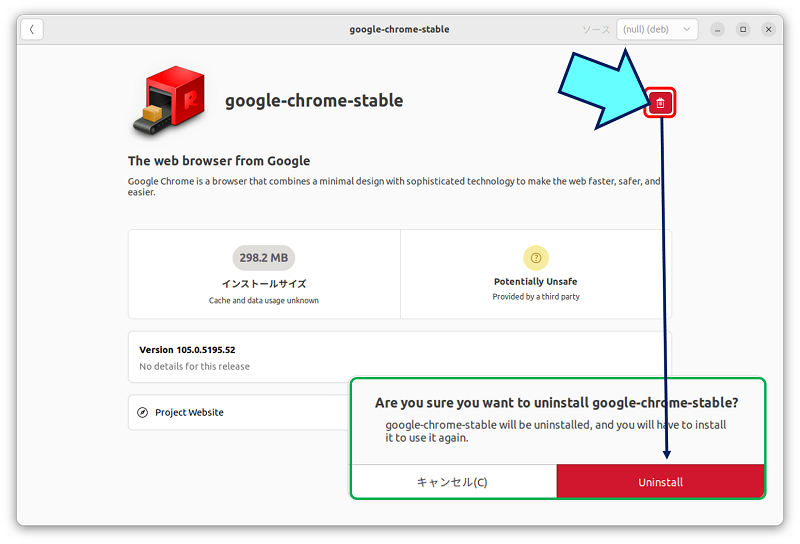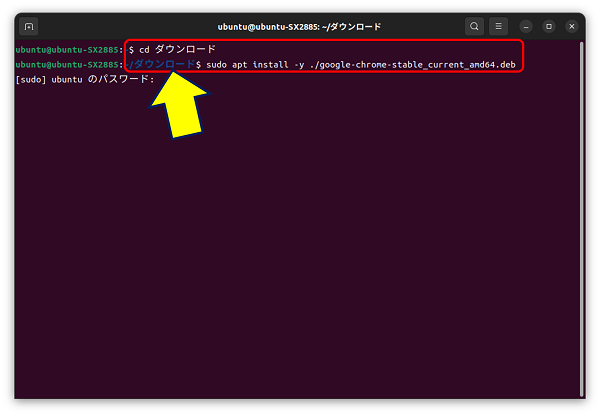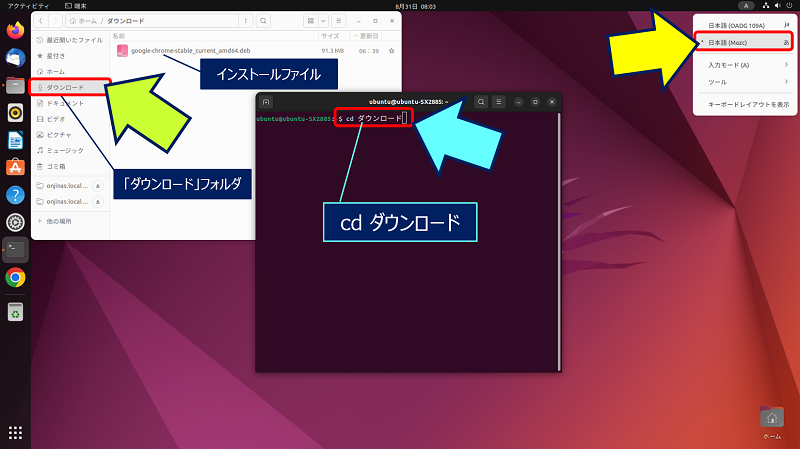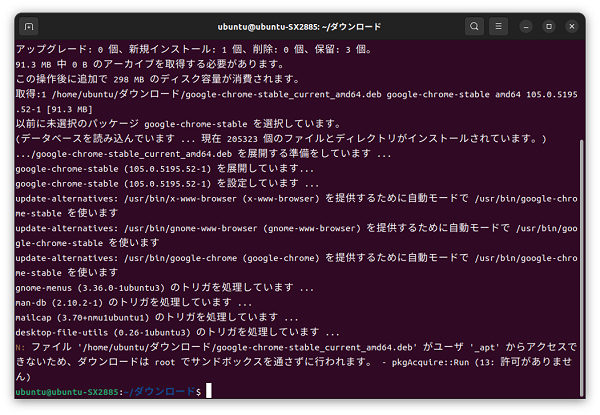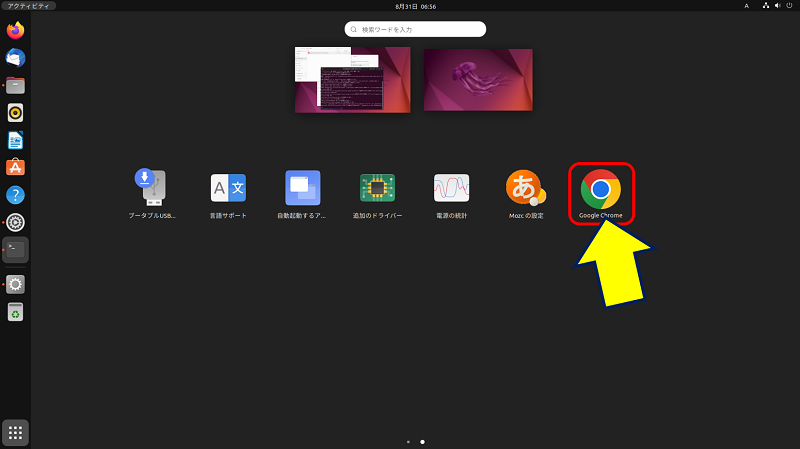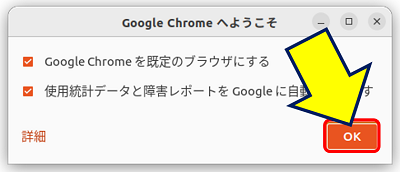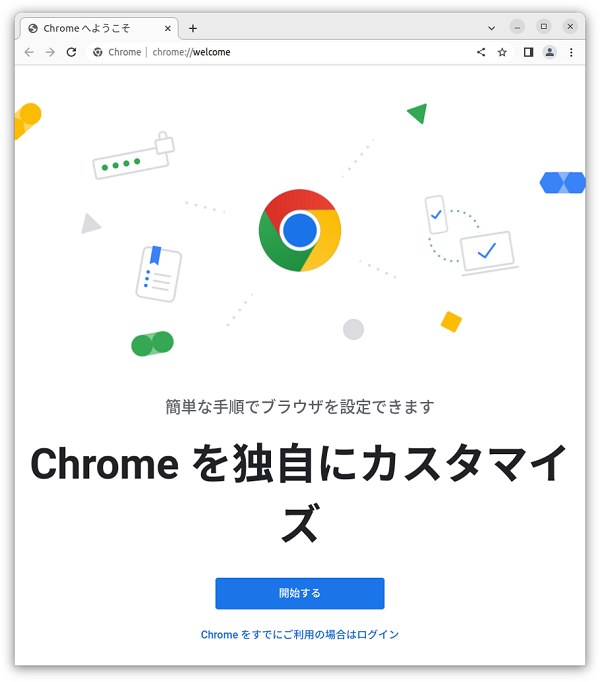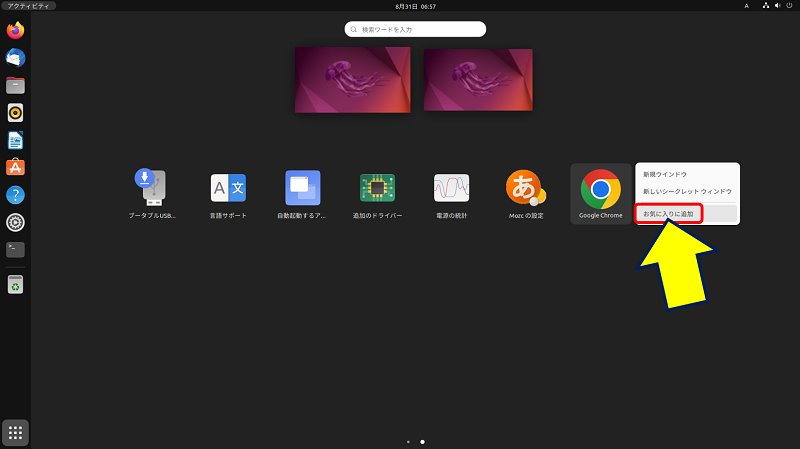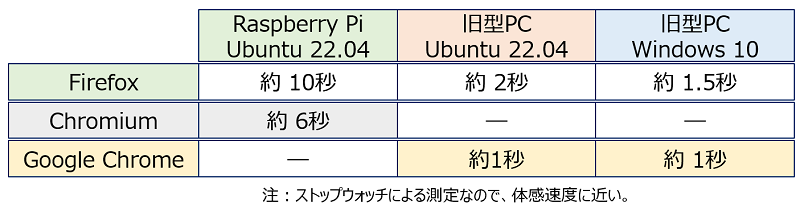Windows PC 旧型PCの活用事例
Ubuntu Desktop 22.04 LTS
Google Chrome のインストール
Ubuntu Desktop 22.04 LTS
Google Chrome のインストール
旧型PC +Ubuntu Desktop 22.04 での「性能と操作性」調査の第一歩は、「Webブラウザ」。Ubuntu Desktop 22.04 LTSでは、「Mozilla Firefox」がデフォルトのWebブラウザだが、「Google Chrome」をインストールし、その比較を行ってみた。
以下、Ubuntu Desktop 22.04 への「Google Chrome」のインストール記録。
スポンサー リンク
目 次
1. Google Chrome のダウンロード
2. Google Chrome のインストール
ソフトウェアのインストールを使う
コマンドによるインストール
インストールコマンド。
cd ダウンロード
sudo apt install -y ./google-chrome-stable_current_amd64.deb
sudo apt install -y ./google-chrome-stable_current_amd64.deb
「Google Chrome」の起動
3. 表示速度や操作性
3つのWebブラウザ。
Ubuntuの標準Webブラウザーは「Firefox」
Windowsの標準Webブラウザーは「Microsoft Edge」
圧倒的な導入数を誇る「Google Chrome」
Windowsの標準Webブラウザーは「Microsoft Edge」
圧倒的な導入数を誇る「Google Chrome」
「旧型PC + Ubuntu Desktop 22.04」環境での【Google Chrome】は、日常使いのブラウザとして問題無し。
又、Windows PCと併用しても、Googleアカウントを通じて、自動的に同期が行われるので便利である。
以上。
(2022.08.23)
スポンサー リンク